Как изменить ориентацию страницы в Google Docs
Не все хотят использовать Microsoft Word , или в некоторых ситуациях их компания может навязать им Google Docs , поэтому у них нет выбора. Теперь некоторым людям может быть интересно, можно ли изменить ориентацию в Google Docs , и на это мы ответим «да».
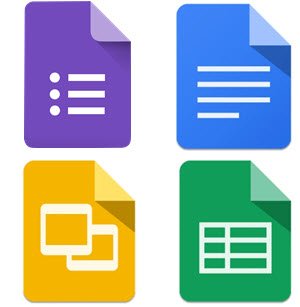
Если вы переходите из Microsoft Word , имейте в виду, что Документы Google(Google Docs) не позволяют пользователям изменять ориентацию частей страницы, а вместо этого позволяют изменять ориентацию всей страницы. Как мы видим, у Docs есть ограничения , но это ожидаемо, поскольку это в первую очередь облачный инструмент.
Как изменить ориентацию страницы(Page Orientation) в Google Docs
Тем не менее, возможность изменить ориентацию, пусть и в ограниченной форме, по-прежнему является благом для любого, кто может ею воспользоваться.
- Перейти к настройке страницы
- Изменение портретной ориентации на альбомную.
Давайте обсудим этот вопрос с более подробной точки зрения.
1] Перейти к настройке страницы

Первое, что вы должны сделать, это открыть документ(open a document) , а затем перейти к настройке страницы(Page Set) . Сделайте это, нажав « Файл(File) », затем под раскрывающимся меню выберите « Параметры страницы(Page Setup) », и сразу же должно появиться небольшое окно.
2] Переключиться(Change) с книжной(Portrait) на альбомную

Последний шаг, который нужно сделать здесь, — изменить ориентацию на желаемую. По умолчанию установлена портретная ориентация, поэтому, если вы хотите изменить альбомную ориентацию, мы предлагаем нажать на этот раздел. Имейте(Bear) в виду также, что есть возможность изменить размер бумаги вместе с полями.
Не говоря уже о том, что при желании можно также добавить цвет страницы, если это необходимо. Когда вы закончите, нажмите OK , чтобы изменения материализовались в документе. Кроме того, пользователи могут выбрать « Установить по умолчанию(Set As Default) » , чтобы каждый раз при открытии нового документа сделанные здесь изменения отображались выше всего остального.
Теперь мы рекомендуем перейти в ландшафтный(Landscape) режим, прежде чем добавлять содержимое в документ. Видите ли, редактирование ориентации документа после может в некоторых случаях вызвать проблемы с переформатированием.
Related posts
Как добавить Page Numbers в Google Docs
Как изменить Page Margin and Color в Google Docs
Как добавить Page Numbers до Google Docs (форматирование)
Как вставить номера страниц в Word и Google Docs
Изменить на альбомную ориентацию в Документах Google
Как вращать текст в веб-приложении Google Sheets
Как добавить Border в Google Docs
Как сделать Google Slides loop без публикации
Как автоматически генерировать диаграммы и Graphs в листах Google
Google Docs Keyboard Shortcuts для ПК Windows 10
Как создать Drop Cap в Google Docs в течение нескольких минут
Как вы обертываете текст вокруг картинки в Google Docs
Как создать Org Chart в Google Docs
Лучшие шаблоны резюме для Google Docs для создания профессионального CV
Как использовать IF and Nested IF functions в листах Google
Как добавить Citations and References в Google Docs
Как сравнить два документа Google Docs
Как слой и группу Images в Google Docs
Как добавить и отредактировать Tables в Google Docs простым способом
Как добавить Watermark в Google Docs
